פרסומת
היכולת להריץ אפליקציות למסך מפוצל באייפונים ובאייפד קיימת כבר כמה שנים. עם זאת, ניתן לטעון כי היא אחת התכונות המופעלות ביותר ב- iOS.
אפשר להבין שמסכים מפוצלים מעולם לא תפסו ממש בקרב משתמשים ניידים. הנדל"ן על המסך פועל בפרמיה, אפילו עם הגדלת המסך של ה- iPhone X.
עם זאת, משתמשי הטאבלטים עשויים להרוויח משמעותית מהפיכת יישומי מסך מפוצלים לחלק מזרימת העבודה שלהם. התכונה עוזרת לך לחסוך זמן ולהיות פרודוקטיבי יותר.
הבה נבחן כיצד להשתמש בתכונת המסך המפוצל באייפד שלך. אנו גם נכיר לך כמה מהטיפים והטריקים הטובים ביותר להפקת המרב ממצב המסך המפוצל.
מהי ה- Split View ב- iPad?
מסך מפוצל - או מבט מפוצל כפי שאפל מכנה זאת - מאפשרת לך להשתמש בשני אפליקציות זה לצד זה. לדוגמה, אתה יכול לכתוב דוא"ל המסביר הוראות למישהו תוך כדי התבוננות במפה.
התכונה הנוחה ביותר לשימוש כשאתה מכוון את המסך במצב נוף, אך הוא פועל גם בפורטרט.
פתק: לא כל דגמי ה- iPad תומכים בתכונת המסך המפוצל. אתה זקוק לפחות ל- iPad Pro, iPad Air 2 או iPad Mini 4. אם ה- iPad שלך לא עומד בדרישות, אתה עדיין יכול להשתמש במחוות החלקה אופקית של ארבע אצבעות כדי לקפוץ בין אפליקציות.
כיצד להפעיל מצב מסך מפוצל באייפד
כדי להפעיל את מצב המסך המפוצל, תחילה עליך לוודא שאחד מהשניים יישומים שבהם תרצה להשתמש נמצאים על המזח שלך השתמש במעגן ה- iPad של iOS 11 לצורך מיתוג רב יותר למשימות ומיתוג אפליקציותה- Dock של האייפד, חדש ב- iOS 11, מיוצג על פי הדוק של ה- Mac. תכונה זו הופכת ריבוי משימות ב- iPad לקל ומהנה יותר - כך תוכלו להשתמש בו. קרא עוד . זכור, אלא אם כן שינית את הגדרת ברירת המחדל, היישומים האחרונים שלך בשימוש יהיו בצד הימני הקיצוני.
בשלב הבא, פתח את האפליקציה האחרת בה ברצונך להשתמש במצב מסך מפוצל. זה לא צריך להיות על המזח.
ברגע שאפליקציה אחת פתוחה, החלק כלפי מעלה מתחתית המסך כדי לחשוף את המזח. לחץ לחיצה ארוכה על סמל היישום שברצונך לפתוח וגרור אותו לצד הימני של המסך.
המסך אמור להתאים אוטומטית מחדש. כשאתה רואה שההסתגלות מתרחשת, אתה יכול לשחרר את האצבע. שני האפליקציות הללו יהיו כעת פתוחות במצב מסך מפוצל.
כיצד להתאים את גודל המסך המפוצל
כשאתה ממלא ריבוי משימות עם שתי אפליקציות, יהיו זמנים שתצטרך להתאים את גודל האפליקציה שאתה עובד עליה כרגע מבלי לסגור את האפליקציה האחרת.
זה קל לעשות. פשוט אתר את קו ההפרדה השחור בין שתי האפליקציות, ואז הקש וגרור אותו למיקום הרצוי.
כיצד לסגור יישומי מסך מפוצלים
כשתסיים לבצע ריבוי משימות, עליך לסגור אחת משתי האפליקציות כדי לחזור לשימוש רגיל.
שוב, אתר את הסרגל השחור בין שתי האפליקציות. אתה צריך להקיש ולגרור אותו, אך הפעם, החלק את כל הדרך עד לקצה המסך.
זוהי גם השיטה להשתמש בה אם ברצונך לסגור אפליקציה אחת ולפתוח אפליקציה אחרת מחדש במצב מסך מפוצל.
שימוש ב- Slide Over באייפד
פיצ'ר נוסף שקשור קשר הדוק למסך המפוצל הוא Slide Over. כדי להשתמש בו, אתה זקוק לפחות ל- iPad Pro, iPad Air או iPad mini 2.
זה מאפשר לך לעבוד באפליקציה שנייה בחלון צף מעל לראש של אפליקציה במסך מלא, ממש כמו שאתה רגיל לעשות במחשב שלך.
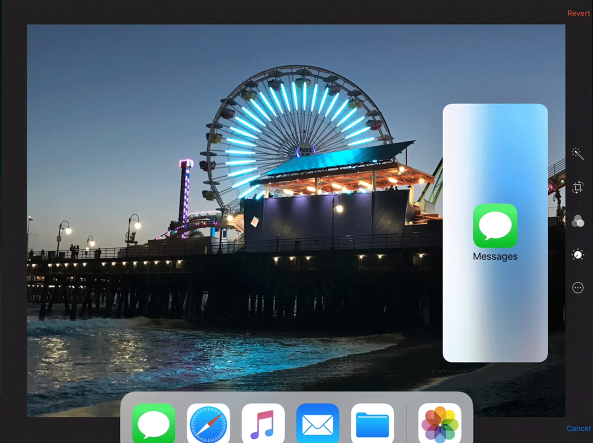
כדי שהשקופית תעבוד, אתה צריך שוב לוודא שהאפליקציה בה ברצונך להשתמש זמינה במעגן.
כדי להתחיל, פתח אפליקציה רגילה כך שהיא תהיה במסך מלא. בשלב הבא החלק כלפי מטה מתחתית המסך כדי להציג לרציף. לחץ לחיצה ארוכה על סמל היישום בו ברצונך להשתמש במצב Slide Over, גרור אותו למעלה למסך ושחרר את האצבע.
לסגירת אפליקציית Slide Over, החלק אותה לצד ימין של המסך.
החלף משקופית למסך מפוצל
אם אתה עובד במצב Slide Over, אתה יכול בקלות לקפוץ לתצוגת המסך המפוצל במקום.
פשוט החלק מטה מהחלק העליון של אפליקציית Slide Over וגרור אותו לצד המסך. אל תשחרר את האצבע שלך עד שתראה את החלונית הראשית.
החלף ממסך מפוצל לשקוף מעל
באופן דומה, תוכלו לעבור בין תצוגת המסך המפוצל למצב Slide Over.
שוב, החלק מטה מקצה היישום שברצונך לשנות ל- Slide Over, גרור אותו לאמצע המסך של ה- iPad שלך ושחרר אותו.
כיצד לפתוח שלוש אפליקציות בבת אחת באייפד
אפשר אפילו לפתוח שלוש אפליקציות בו זמנית על ידי שימוש בשילוב של מסך מפוצל ושקופית מעל.
ראשית, הפעל את תצוגת המסך המפוצל על ידי ביצוע ההוראות הקודמות. ברגע שאתה מסתכל בתצוגת המסך המפוצל, החלק כלפי מטה מתחתית המסך וגרור אחד מסמלי המזח למרכז המסך.
עליכם להוריד את האפליקציה שתרצו להפעיל במצב Slide Over בדיוק על גבי המחלק השחור בין שני אפליקציות המסך המפוצל. אם אתה לא מציב אותו נכון, במקום זאת הוא יחליף את אחד מיישומי המסך המפוצל באפליקציה שאתה סוחב.
גרור ושחרר באייפד
בכל פעם שאתה משתמש במסך מפוצל או במצב Slide Over, אתה יכול לגרור ושחרר קבצים בין האפליקציות שפתחת בזכות תכונת הגרירה והשחרור של iOS 11 11 דרכים iOS 11 הופכות את האייפד שלך לטובה יותרiOS 11 הוא הגרסה הראשונה של iOS בהיסטוריה שהיא בעיקר מרכזית iPad. מוטב, הפיצ'רים החדשים פועלים ברוב האייפדים הישנים והחדשים כאחד! קרא עוד .
לא כל היישומים תואמים, אך רוב היישומים לפריון הם. פירוש הדבר שתוכל לגרור קובץ טקסט מ- iMessage אל Notes, או תמונה מחשבון הדואר האלקטרוני שלך לרשומת לוח שנה, למשל.

כדי לגרור ולשחרר פריט, לחץ לחיצה ארוכה על הקובץ המדובר עד שהוא צץ מהמסך. אם תרצה, אתה יכול לבחור פריטים מרובים באמצעות אצבע אחרת כדי להקיש על קבצים נוספים.
כשבחרת את כל הקבצים הדרושים לך, גרור את הפריטים ליישום שאתה רוצה אותם ושחרר את האצבע.
אם ה- iPad שלך אינו תומך בתכונה, תוכל לעשות זאת השתמש ביישום גרירה ושחרור של צד שלישי אפליקציות הגרירה והשחרור הטובות ביותר עבור מכשירי iPad המריצים iOS 11אפליקציות גרירה ושחרור הגיעו לאייפד, והתכונה הפשוטה לכאורה מסירה כמה מהתסכולים הגדולים ביותר ומקרבת אותו להיות מחשב "אמיתי". קרא עוד .
ריבוי משימות באייפד שלך קל
החזון של אפל אייפדים המחליפים מחשבים ניידים אולי עדיין בעתיד הרחוק. עם זאת, אין להכחיש שתכונות כמו מסך מפוצל ו- Slide Over יגרמו ליותר ויותר משתמשים לשאול אם הם זקוקים למחשב נייד כאשר הנוכחי שלהם מת בסופו של דבר.
תסתכל על המדריך שלנו לשימוש בעיפרון אפל כיצד להשתמש בעיפרון אפל באמצעות מכשיר אייפד או אייפד פרואיך אתה יכול לדעת מתי טעונים עיפרון של אפל? אנו עונים על שאלה זו ועוד במדריך שלנו כיצד להשתמש בעיפרון אפל. קרא עוד אם תרצה לקבל אפילו יותר מ- iPad שלך.
דן הוא גולה בריטי המתגורר במקסיקו. הוא העורך המנהל של אתר האחות של MUO, Blocks Decoded. בזמנים שונים הוא שימש כעורך חברתי, עורך יצירתי ועורך כספים עבור MUO. אתה יכול למצוא אותו משוטט בקומת התצוגה ב- CES בלאס וגאס מדי שנה (אנשי יחסי ציבור, מושיטים יד!), והוא עושה המון אתר מאחורי הקלעים...

